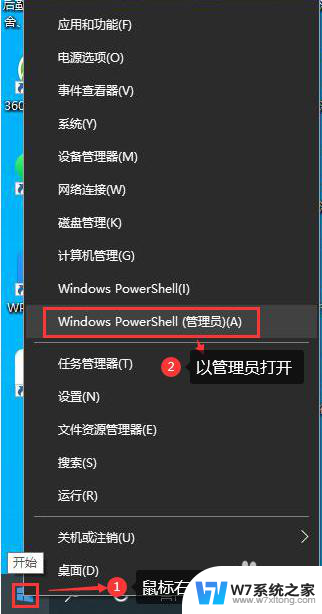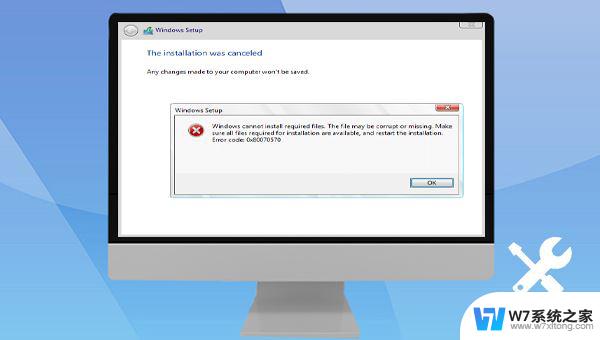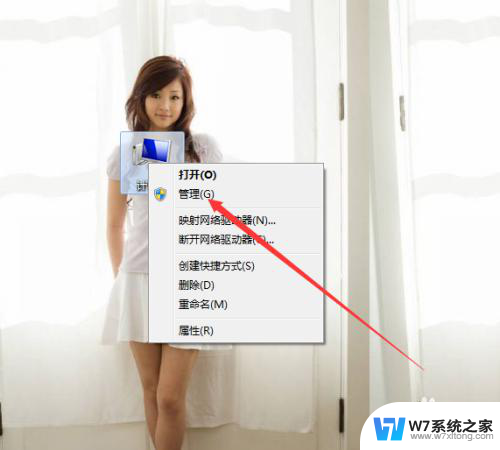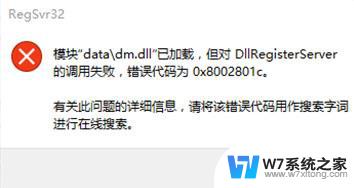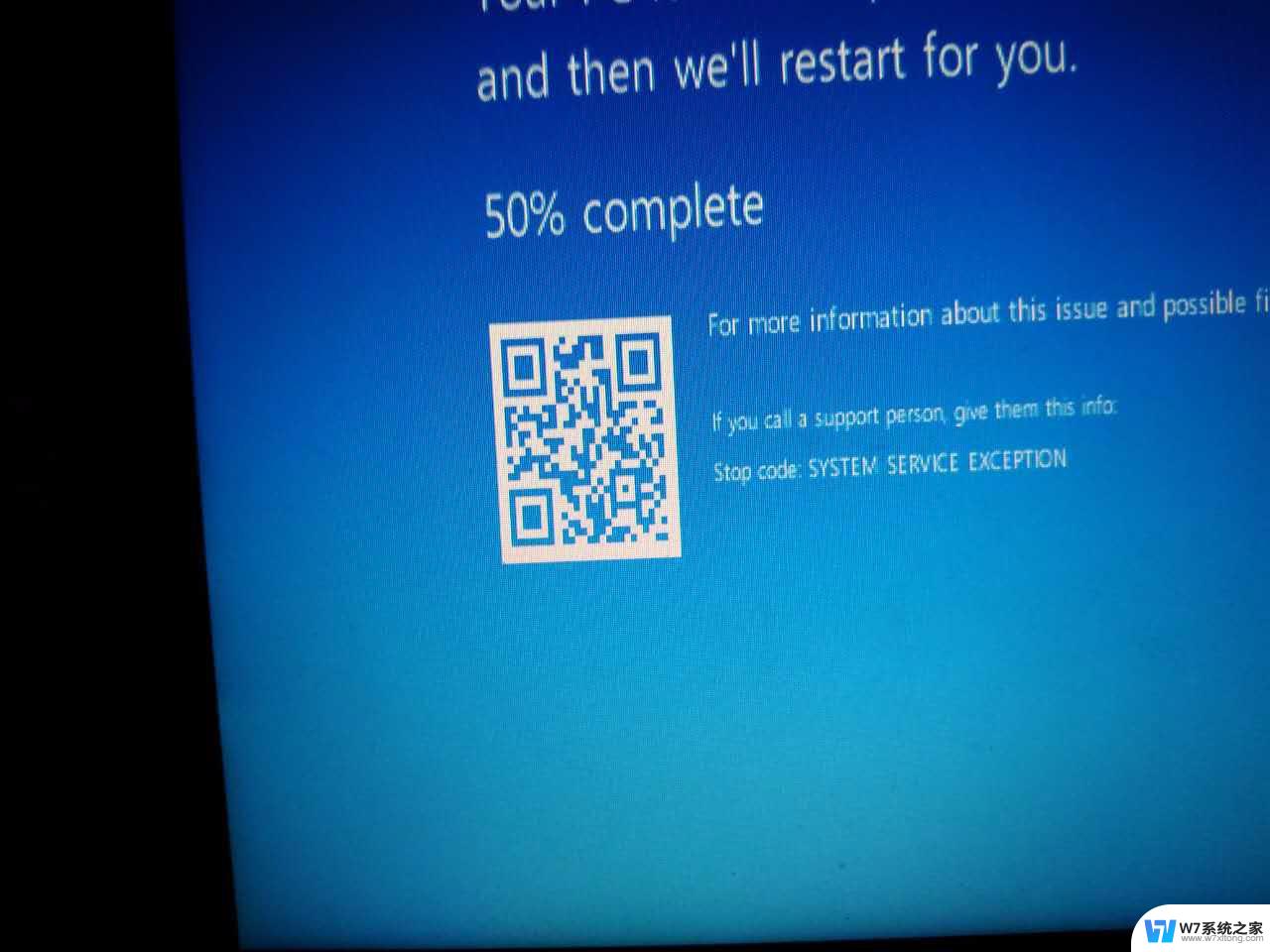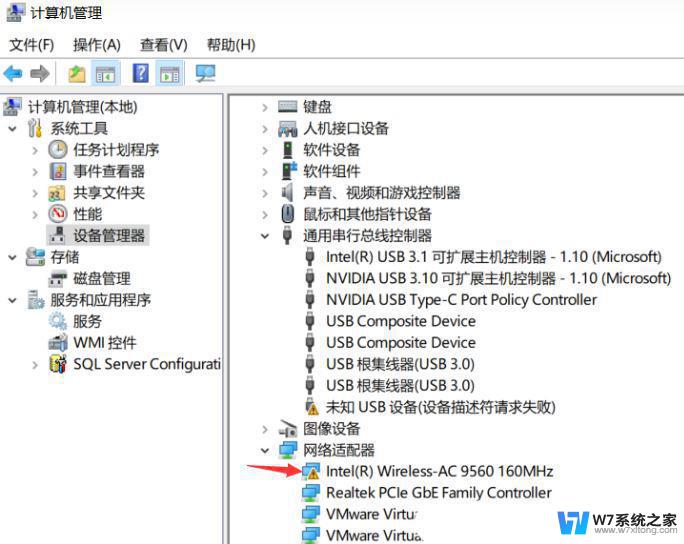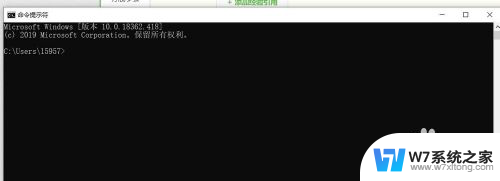Win10系统功能更新失败0x80073701错误代码怎么解决
运行Win10升级软件工具时出现问题是许多用户面临的困扰,尤其是遇到错误代码0x80073701,这个错误代码通常表示系统功能更新失败,导致用户无法顺利升级系统。解决这个问题的方法有很多种,可以尝试重新运行升级工具、清理系统垃圾文件、检查系统更新设置等。在解决问题的过程中,用户可以根据具体情况选择合适的方法来修复错误,确保系统顺利升级。
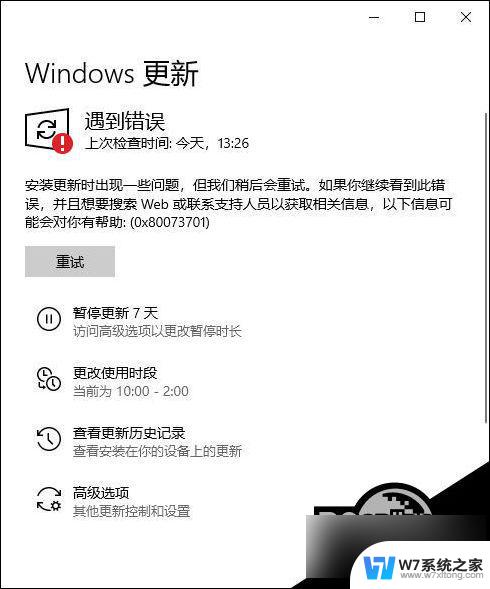
问题:如何解决Windows 10更新错误代码:0x80073701?
0x80073701更新错误,可能与您的更新组件缺失有关。
可以尝试下方方法,手动注册Windows Update组件:
1、同时按【Win+X】键,点选【Windows PowerShell(管理员)】。
2、拷贝下方的程序码到刚打开的PowerShell里面,按回车。
3、忽略红字错误,重启电脑。
4、运行Windows Update。
$arch = Get-WMIObject -Class Win32_Processor -ComputerName LocalHost | Select-Object AddressWidth
Write-Host “1. Stopping Windows Update Services.。”
Stop-Service -Name BITS
Stop-Service -Name wuauserv
Stop-Service -Name appidsvc
Stop-Service -Name cryptsvc
Write-Host “2. Remove QMGR Data file.。。”
Remove-Item “$env:allusersprofile\Application Data\Microsoft\Network\Downloader\qmgr*.dat” -ErrorAction SilentlyContinue
Write-Host “3. Renaming the Software Distribution and CatRoot Folder.。。”
Rename-Item $env:systemroot\SoftwareDistribution SoftwareDistribution.bak -ErrorAction SilentlyContinue
Rename-Item $env:systemroot\System32\Catroot2 catroot2.bak -ErrorAction SilentlyContinue
Write-Host “4. Removing old Windows Update log.。。”
Remove-Item $env:systemroot\WindowsUpdate.log -ErrorAction SilentlyContinue
Write-Host “5. Resetting the Windows Update Services to defualt settings.。。”
“sc.exe sdset bits D:(A;;CCLCSWRPWPDTLOCRRC;;;SY)(A;;CCDCLCSWRPWPDTLOCRSDRCWDWO;;;BA)(A;;CCLCSWLOCRRC;;;AU)(A;;CCLCSWRPWPDTLOCRRC;;;PU)”
“sc.exe sdset wuauserv D:(A;;CCLCSWRPWPDTLOCRRC;;;SY)(A;;CCDCLCSWRPWPDTLOCRSDRCWDWO;;;BA)(A;;CCLCSWLOCRRC;;;AU)(A;;CCLCSWRPWPDTLOCRRC;;;PU)”
Set-Location $env:systemroot\system32
Write-Host “6. Registering some DLLs.。。”
regsvr32.exe /s atl.dll
regsvr32.exe /s urlmon.dll
regsvr32.exe /s mshtml.dll
regsvr32.exe /s shdocvw.dll
regsvr32.exe /s browseui.dll
regsvr32.exe /s jscript.dll
regsvr32.exe /s vbscript.dll
regsvr32.exe /s scrrun.dll
regsvr32.exe /s msxml.dll
regsvr32.exe /s msxml3.dll
regsvr32.exe /s msxml6.dll
regsvr32.exe /s actxprxy.dll
regsvr32.exe /s softpub.dll
regsvr32.exe /s wintrust.dll
regsvr32.exe /s dssenh.dll
regsvr32.exe /s rsaenh.dll
regsvr32.exe /s gpkcsp.dll
regsvr32.exe /s sccbase.dll
regsvr32.exe /s slbcsp.dll
regsvr32.exe /s cryptdlg.dll
regsvr32.exe /s oleaut32.dll
regsvr32.exe /s ole32.dll
regsvr32.exe /s shell32.dll
regsvr32.exe /s initpki.dll
regsvr32.exe /s wuapi.dll
regsvr32.exe /s wuaueng.dll
regsvr32.exe /s wuaueng1.dll
regsvr32.exe /s wucltui.dll
regsvr32.exe /s wups.dll
regsvr32.exe /s wups2.dll
regsvr32.exe /s wuweb.dll
regsvr32.exe /s qmgr.dll
regsvr32.exe /s qmgrprxy.dll
regsvr32.exe /s wucltux.dll
regsvr32.exe /s muweb.dll
regsvr32.exe /s wuwebv.dll
Write-Host “7) Removing WSUS client settings.。。”
REG DELETE “HKLM\SOFTWARE\Microsoft\Windows\CurrentVersion\WindowsUpdate” /v AccountDomainSid /f
REG DELETE “HKLM\SOFTWARE\Microsoft\Windows\CurrentVersion\WindowsUpdate” /v PingID /f
REG DELETE “HKLM\SOFTWARE\Microsoft\Windows\CurrentVersion\WindowsUpdate” /v SusClientId /f
Write-Host “8) Resetting the WinSock.。。”
netsh winsock reset
netsh winhttp reset proxy
Write-Host “9) Delete all BITS jobs.。。”
Get-BitsTransfer | Remove-BitsTransfer
Write-Host “10) Attempting to install the Windows Update Agent.。。”
if($arch -eq 64){
wusa Windows8-RT-KB2937636-x64 /quiet
}
else{
wusa Windows8-RT-KB2937636-x86 /quiet
}
Write-Host “11) Starting Windows Update Services.。。”
Start-Service -Name BITS
Start-Service -Name wuauserv
Start-Service -Name appidsvc
Start-Service -Name cryptsvc
Write-Host “12) Forcing discovery.。。”
wuauclt /resetauthorization /detectnow
Write-Host “Process complete. Please reboot your computer.”
如何解决Windows 10更新错误代码:0x80073701?
Microsoft工程师建议在手动执行任何步骤之前运行系统文件检查器和DISM工具。如果这些0x80073701错误修复无效,请不要忘记尝试运行Windows Update疑难解答程序,该程序是一种自动化实用程序,可自动修复更新错误。如果它也不起作用,那么请转到手动错误代码0x80073701修复程序。
方法1:重置Windows更新
按Win键+ X并选择命令提示符(管理员)。
禁用BITS,加密,MSI安装程序和Windows更新服务。为此,在命令提示符窗口中键入以下命令并在每个命令提示符后按Enter键:net stop wuauservnet stop cryptSvcnet停止位net stopmsiserver。
现在重命名SoftwareDistribution和Catroot2文件夹。为此,请在窗口中键入以下命令并在每个命令后键入Enter:ren C:\ Windows \ SoftwareDistribution SoftwareDistribution.oldren C:\ Windows \ System32 \ catroot2 Catroot2.old。
现在启用BITS,加密,MSI安装程序和Windows更新服务(以前禁用)。为此,您必须输入以下命令并在每个命令后按Enter键:net start wuauservnet start cryptSvcnet start bitsnet startmsiserver。
关闭命令提示符并重新启动您的PC。
方法2:检查Windows日期和时间设置
用鼠标右键单击Win键并选择控制面板。
选择时钟,语言和区域选项。
点击更改设置按钮。
标记与Internet时间服务器同步,然后单击立即更新。
最后,点击确定并关闭所有内容。
重新启动您的电脑。
以上就是关于运行win10升级软件工具出现问题的解决方法,如果您遇到了相同的情况,可以按照以上步骤来解决。